|
||||||||||
|
|
||||||||||
来店のお客様への接客営業ツールとして、@ドリームを活用してみましょう。 店内のパソコンを、予め@dreamの検索画面にセットしておきます。 お客様がご来店された際、お客様ご自信で、色々な条件で物件検索が可能です。 気に入った物件の図面を印刷することもできます。また、店頭での接客ツールとしても活用できます。 パスワードをあらかじめ設定しておくことで、個人情報の入った顧客カルテや 物件マスタ、業者マスタなど勝手に他の画面を見られないようにすることが出来ます。
@dream「メインメニュー」>「物件検索」
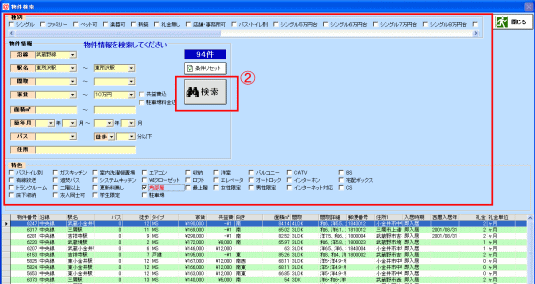
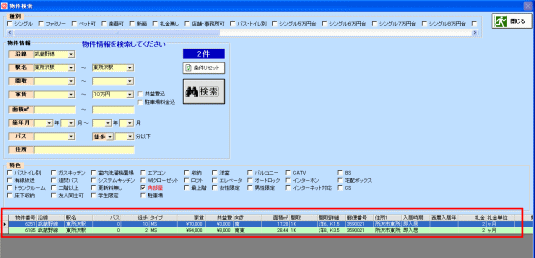
お客様がプリントアウトを希望すれば、「印刷」ボタンを押し、お客様は自由に図面を受け取り、持ち帰ることができます。 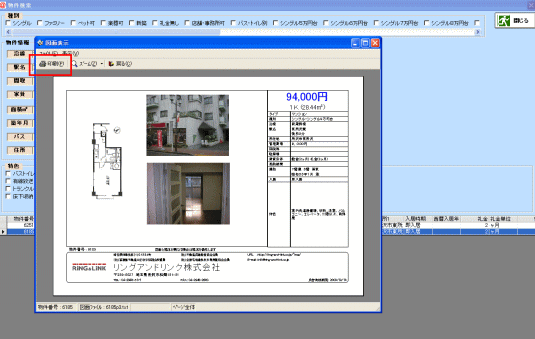 パスワードを入力しなければ、画面の切り替えができないようになっているので、 お客様用のパソコンなどを用意すれば、自由検索にご利用いただけます。 ※お客様に自由検索させる場合は必ず「物件検索」画面を利用します。 その場合、他画面への勝手な移動を回避するため、、パスワードを設定して下さい。 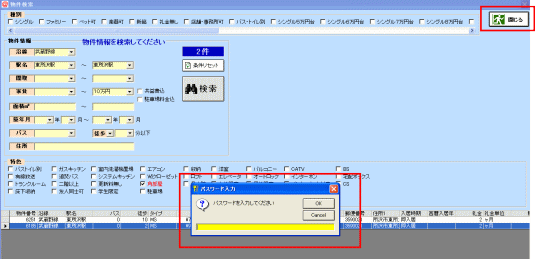 |
||||||||||
| ▲上へ | ||||||||||
| @dream編一覧へ戻る | ||||||||||